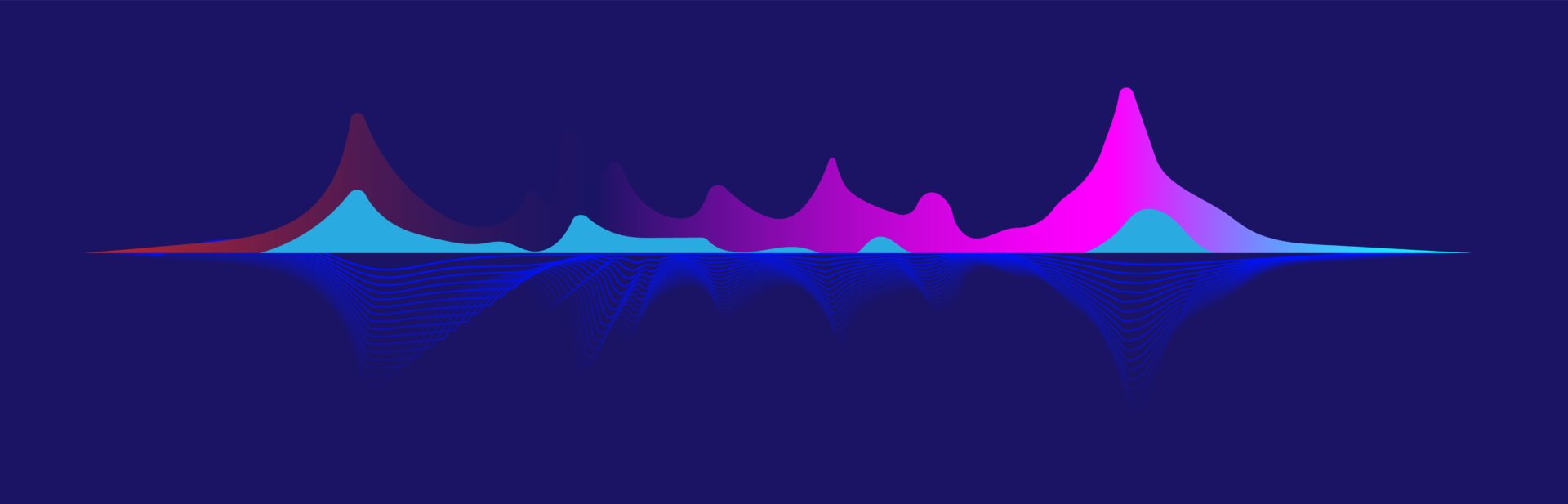Auditonで無音を削除したり、たまに追加したりしたいんだけどどうやるの?
そんな疑問を解消するために、この記事ではAuditonを使って無音の削除・追加方法を紹介していきます。
今後Auditonで「この無音部分を消したい・・・」や「無音を追加したい・・・」という思いを抱くことのないように、この記事を読んで方法を覚えておきましょう。
Auditionで無音の扱い方を知っていきましょう。

Auditionで無音を削除する方法
Auditionで無音を削除する方法を書いていきます。まずは音声ファイルをAuditionで開きます。
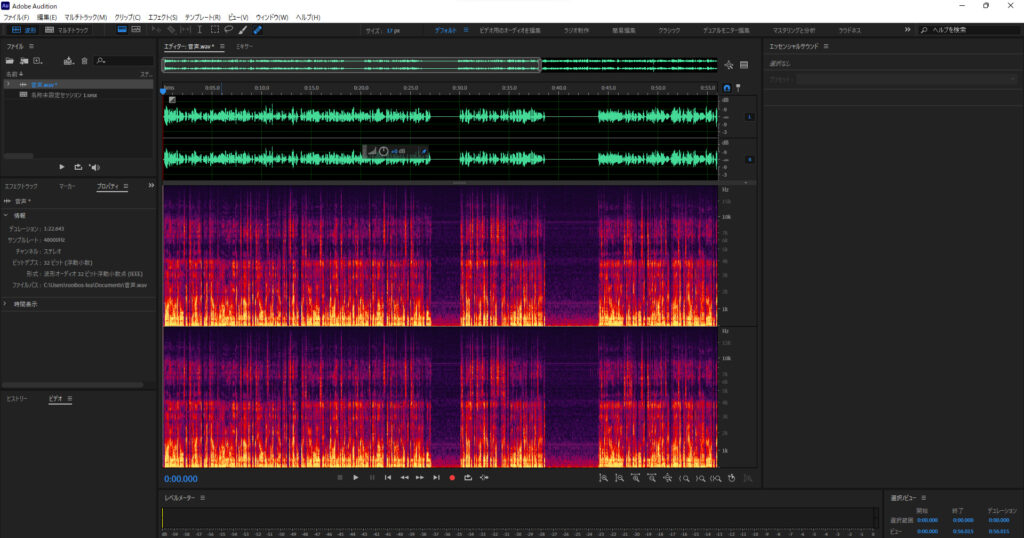
そしたらウィンドウから診断を選択しましょう。
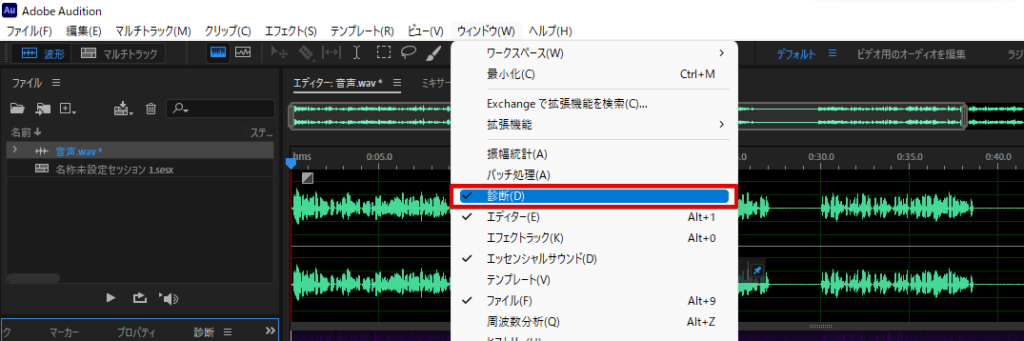
診断ウィンドウが出てくるので、スキャンします。
- 効果・・・無音を削除
- プリセット・・・デフォルト
これでスキャンボタンをクリックすると音声の中から無音部分が表示されます。
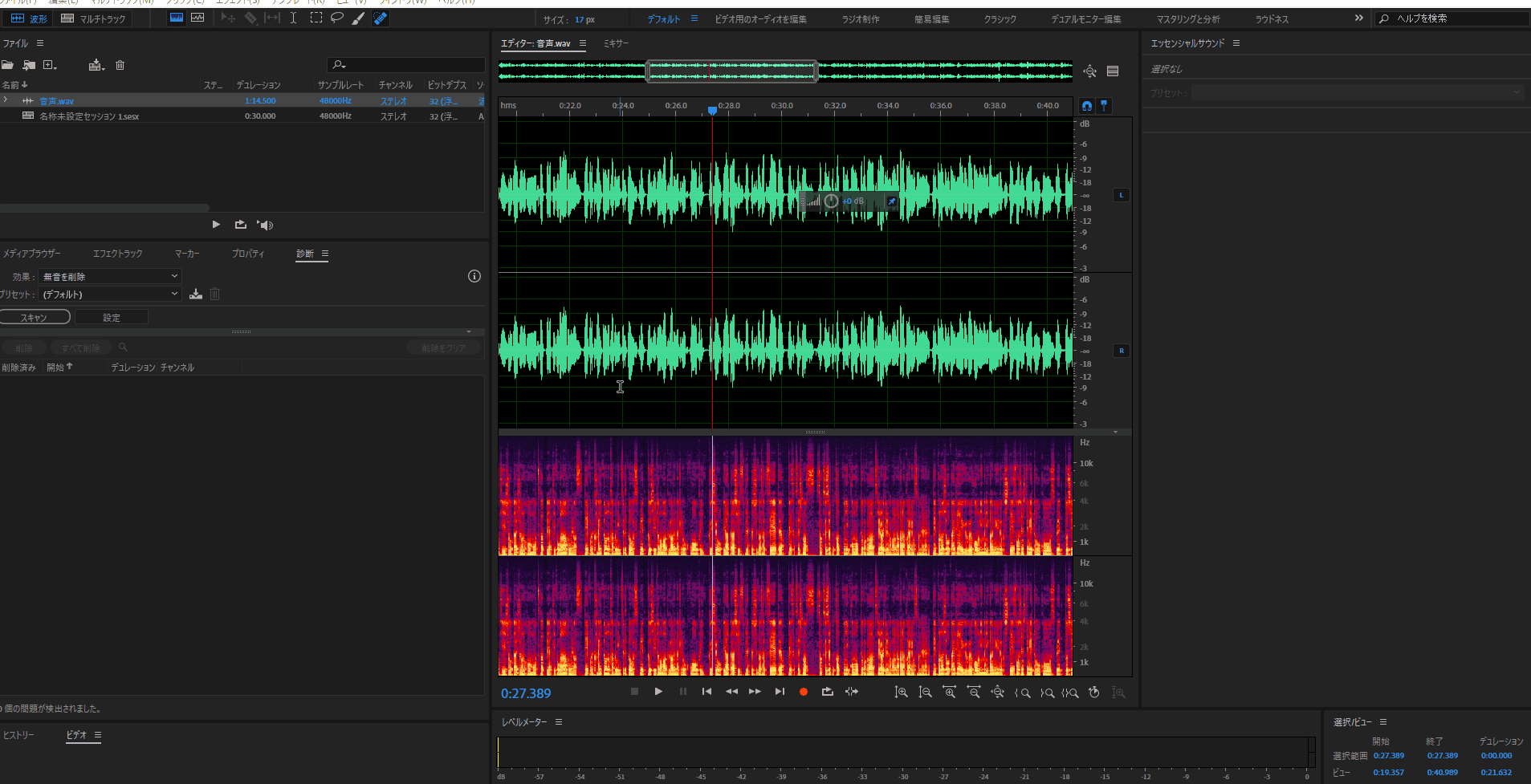
表示された無音部分からいらない無音部分を選択して削除してもいいし、[すべて削除]をクリックして削除してもいいです。
すべて削除すると表示されている無音部分が綺麗になくなりますよ。
無音を定義して削除する
上の方法でうまいことできるならいいけど、自分で無音を定義してその音を削除するっていうこともできます。[設定]ボタンを押してみると定義できる項目が出てきます。
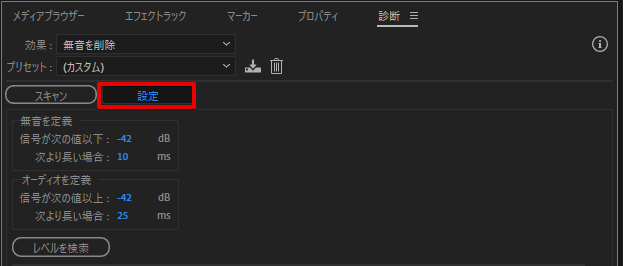
以下の項目のしきい値を指定することができる。
- 無音を定義
- オーディオを定義
無音の定義:この機能は、しきい値に基づいて無音を検出します。しきい値を下回るものはすべて無音として分類されます。「信号が次の値以下」スライダーをドラッグしてデシベルを手動で dB 単位で設定し、「次より長い場合」スライダーをドラッグして時間をミリ秒単位で設定します。
オーディオの定義:この機能では、しきい値に基づいて無音が検出されます。しきい値を下回るものはすべてオーディオとして分類されます。「信号が次の値以下」スライダーをドラッグしてデシベルを手動で dB 単位で設定し、「次より長い場合」スライダーをドラッグして時間をミリ秒単位で設定します。
オーディオ録音から無音を削除する
ただ正直分かりづらいですよね。いろいろ値をいじって無音にしたい音声の範囲を絞り込んでいくといいと思います。しきい値を指定してスキャンしてやれば、その指定した範囲の音が抽出されます。
-dbでも音はあるよ
dbっていう単位が厄介でとても分かりづらいです。dbは基準となる大きさとの相対的な音の大きさを表します。なので、マイナスだからと言って音がないわけじゃないです。

しきい値を定義する場合はいろいろいじってみるといいね。
そうですね、いろいろ値をいじってみるといいですよ。

dbについては動画・映像編集時の音(オーディオ)のレベル調整の目安を見てみると少しわかると思います。良いバランスのdbについても書かれていますね。
結論から先に。 以下の範囲を一つの目安にして編集するとバランスの良い動画・音声作品が作れると思います。
・全体のターゲットレベル : -6dBFS ~ -10dBFS
・音声(会話・ナレーション等) : -8dBFS ~ -12dBFS
・音楽(BGM):-18dBFS ~ -30dBFS
・効果音:-6dBFS ~ -10dBFS
動画・映像編集時の音(オーディオ)のレベル調整の目安
Auditionで無音部分を追加する方法
音声のこの部分に無音を数秒入れたいっていう時には無音を挿入しましょう。やり方は簡単です。
- 無音を入れたい個所にカーソルを当てる
- 編集から無音秒数を指定して挿入する
まずは無音を入れたい個所にカーソルを当てます。
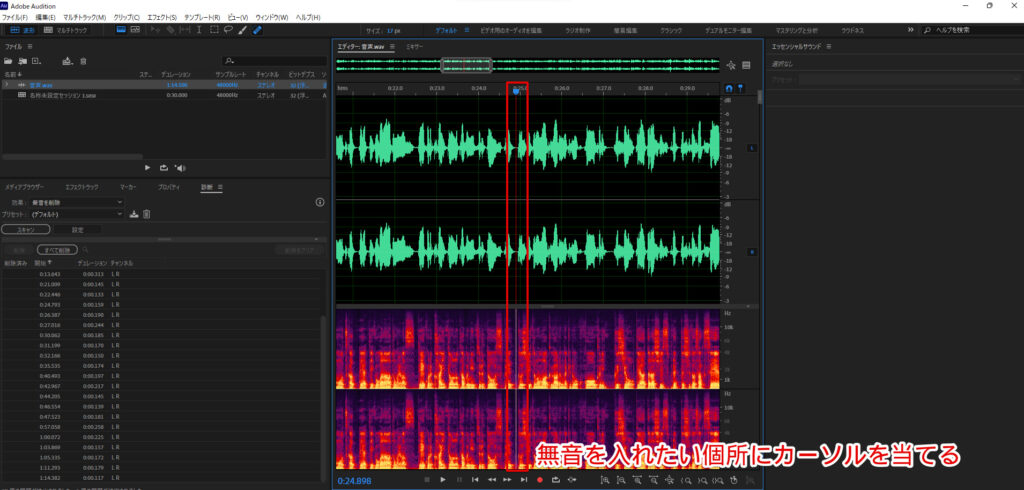
[編集→挿入→無音]を選択して、無音を入れたい時間を設定すれば入れることができます。
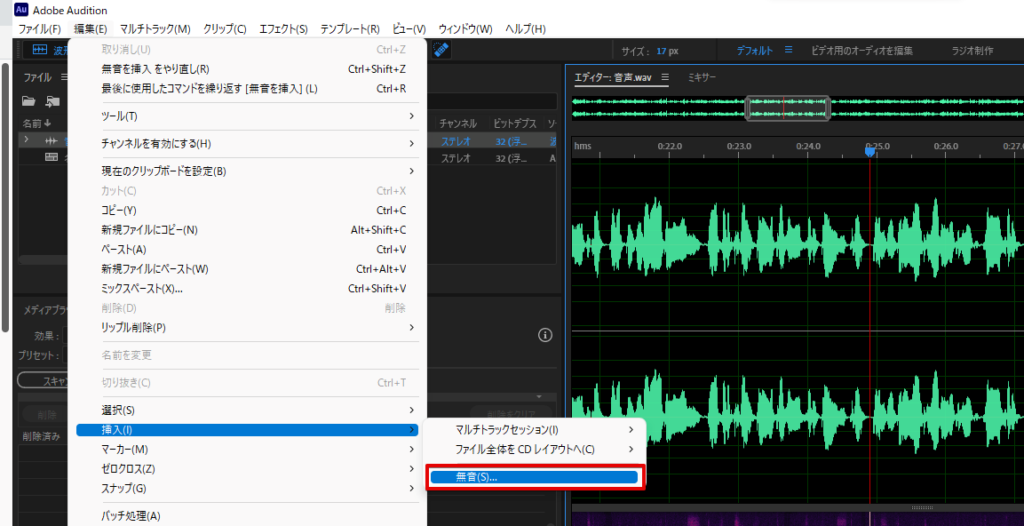


無音を入れるのは簡単ですね。
まとめ - Auditionで無音を追加・削除する
Auditonを使って無音の削除と追加方法を見てきたけど、方法は以下です。
- 無音部分を削除する・・・[ウィンドウ→診断]から無音をスキャンしてから削除することができる。
- 無音部分を追加する・・・[編集→挿入→無音]から時間を指定して無音を入れることが可能。
無音の削除や追加をしたかったら試してみてください。
無音部分を削除する際にデフォルトの設定でうまくいかなかったら、自分でしきい値を設定してスキャンしてみるといいですよ。